Мониторинг температуры процессора и видеокарты: программы
Друзья, всех приветствую на сайте WiFiGid! Сегодня мы обсудим варианты и программы для мониторинга температуры процессора и видеокарты (а за компанию и дисков). Расскажу о самых популярных вариантах, которыми сейчас действительно пользуются, и о своем личном ежедневном опыте. Тем, кто искал самый полный список программ для контроля температуры – проходите мимо, мы пишем только действительно о полезным, а за мусорным списком всего и вся можете сходить на соседние ресурсы в поисковой выдаче.
Но если вдруг вы нашли свою лучшую программу, настоятельно рекомендую поделиться ей в комментариях с тысячами других наших читателей. Поможете вы, помогут и вам
Содержание
- Моя подборка
- Универсальная программа: AIDA64
- Для игроманов: FPS Monitor и MSI Afterburner
- Для процессора
- Для видеокарты: CPU-Z
- Для дисков: HDDLife и CrystalDiskInfo
- Утилиты от производителя
- Другие программы
- Видео по теме
- Задать вопрос автору статьи
Моя подборка
С порога предлагаю мою личную подборку лучших программ. За всеми дополнительными разъяснениями и альтернативами обращайтесь ниже.
За всеми дополнительными разъяснениями и альтернативами обращайтесь ниже.
| Назначение | Альтернатива |
|---|---|
| Универсальный вариант | AIDA64 |
| Для игр | MSI Afterburner |
| Для процессора | AIDA64 |
| Для видеокарты | CPU-Z |
| Для дисков | CrystalDiskInfo |
| Для ноутбуков MSI | MSI Dragon Center |
Универсальная программа: AIDA64
Великолепная программа, которой пользуюсь еще во времена «эвереста». Позволяет видеть градусы всего и вся сразу же в одном окне. Единственный минус – она платная. НО есть пробный период и альтернативные варианты получения лицензии на просторах российского интернета (если что я этого не говорил, но все на благо простому пользователю, т.к. весь ее функционал нам и не понадобится).
- Скачиваем программу с официального сайта.
- Запускаем и переходим в раздел «Компьютер – Датчики».
 Здесь и смотрим на все текущие температуры.
Здесь и смотрим на все текущие температуры.
Из менее популярных вариантов можно посмотреть HWMonitor и SpeedFan.
Для игроманов: FPS Monitor и MSI Afterburner
Если вам нужно не просто разово посмотреть температуру, а постоянно мониторить ее во время игры, рекомендую к использованию MSI Afterburner и FPS Monitor. Лично я использую первый вариант – она бесплатная и позволяет выводить виджет поверх игры абсолютно со всей нужной информацией. Попробуйте!
com/embed/jXnEyt0fVJA?feature=oembed» frameborder=»0″ allow=»accelerometer; autoplay; clipboard-write; encrypted-media; gyroscope; picture-in-picture; web-share» allowfullscreen=»»>Для процессора
Какой-то универсальной методики получения температуры ТОЛЬКО для процессора я не нашел, поэтому описываю все, что накопал сам. Обидно, что CPU-Z показывает всю информацию о процессоре, но вот чекать температуру его не научили
Остаются другие варианты – как пример можно попробовать использовать тот же Afterburner с выводом только температуры процессора или на край Core Temp (хотя я бы использовал все-таки варианты выше).
А еще просто что-то вспомнилось и захотелось вставить в статью. Напоминаю, что большая часть моделей BIOS и UEFI тоже показывает температуру процессора, можете проверить и у себя. Зачастую не практично, но зато весело, с танцами и бубнами.
Для видеокарты: CPU-Z
Если для процессора CPU-Z не показывает температуру, то вот GPU-Z с какого-то перепугу все делает идеально. Поэтому спокойно скачиваем и используем, программа просто огненная.
Поэтому спокойно скачиваем и используем, программа просто огненная.
Причем здесь показывается не только температура чипа, но и всей памяти.
Для съема температуры своих дисков (причем как HDD, так и SSD на M.2) можно использовать уже классические HDDLife и CrystalDiskInfo. Лично я использую второй вариант – и температуру показывает, и состояние дисков, и скорости чтения/записи, а главное все в понятном и красивом интерфейсе.
Утилиты от производителя
И просто напомнить, что если вы используете современное железо (я про ноутбуки и материнские платы) от именитых производителей, скорее всего у вас установлено от него какое-то уникальное ПО. Так у меня это MSI Dragon Center. Так вот там во вкладке монитора тоже выводятся все температуры, а еще есть возможность создать закрепленный виджет (именно поэтому я и не особо люблю перебирать сотни других похожих программ).
Другие программы
Выше я упомянул всех основных лидеров, вряд ли в ближайшее время вы найдете что-то лучше. Но если вдруг очень захотелось, можете пробежаться по списку ниже. А еще можете оставить комментарий со своим вариантом, и мы дополним этот список для других читателей.
Но если вдруг очень захотелось, можете пробежаться по списку ниже. А еще можете оставить комментарий со своим вариантом, и мы дополним этот список для других читателей.
- Speccy
- HWMonitor
- NZXT CAM
- SpeedFan
- Astra 32
- GPU Temp
- HD Tune
- Hard Disk Sentinel
Надеюсь, вам удалось что-то подобрать под себя. Но если вдруг нет – марш в комментарии с подробным описанием своей проблемы.
Видео по теме
температура видеокарты — Джинн — Ремонт компьютеров
Назад к списку программ
Программа GPU Temp (ГПУтемп) — небольшая утилита для мониторинга температуры видеокарты и нагрузки на видеочип. Температура может отобажаться как в самом окне программы, так и на иконке в системном трее. Можно настроить цвет иконки и установить автозапуск программы со стартом системы. Контролируйте темперауру своей видеокарты и производите обслуживание системы охлаждения вовремя. Тогда она прослужит вам долго. Температура покоя большинства видеокарт 30-55 градусов. При нагрузке может достигать 60-90 градусов. О нормальной температуре вашей видеокарты можно узнать на сайте производителя.
Температура может отобажаться как в самом окне программы, так и на иконке в системном трее. Можно настроить цвет иконки и установить автозапуск программы со стартом системы. Контролируйте темперауру своей видеокарты и производите обслуживание системы охлаждения вовремя. Тогда она прослужит вам долго. Температура покоя большинства видеокарт 30-55 градусов. При нагрузке может достигать 60-90 градусов. О нормальной температуре вашей видеокарты можно узнать на сайте производителя.
Если вы играете в современные 3D игры или используете компьютер для работы с 3D моделями, а также если вы производили оверклокинг видеокарты (* повышение быстродействия путем поднятия частот/напряжений выше заводских значений) то надо следить за температурой чипа, чтобы не повредить видеокарту. Если температура видеокарты чрезмерно надо произвести чистку системы охлаждения, установить дополнительные вентиляторы охлаждения в корпус ПК или понизить быстродействие карты если был оверклокинг.
Утилита проста в использовании. После установки, если установка была произведена без прав администратора — уберите галочку “запустить приложение сейчас” иначе появится сообщение об ошибке — “требуется повышение прав”. После установки с рабочего стола приложение запускается нормально.
После установки, если установка была произведена без прав администратора — уберите галочку “запустить приложение сейчас” иначе появится сообщение об ошибке — “требуется повышение прав”. После установки с рабочего стола приложение запускается нормально.
Поддерживаемые ОС: 7, 8, 10, 11, 2008 Server, 2012 Server, 2016 Server.
Программа будет полезна для оверклокеров (тех кто применяет различные изменения в программной составляющей ПК для разгона скорости персонального компьютера), для людей занимающихся ремонтом техники, а также для простых пользователей, которые хотят точно температуру видеоадаптера.
Программа распространяется бесплатно.
Скачать установщик с нашего сервера. Версия 1.0. EXE-файл, около 800 килобайт. Скачать portable версию с нашего сервера. Версия 1.0. EXE-SFX Архив, около 600 килобайт. Перейти на сайт производителя.
На моем сайте нет рекламы, все программы созданные мной и моими друзьями — бесплатные, подобранные утилиты и драйвера проверены, все данные находятся на наших серверах и доступны 24/7 (как говорится — без регистрации и смс).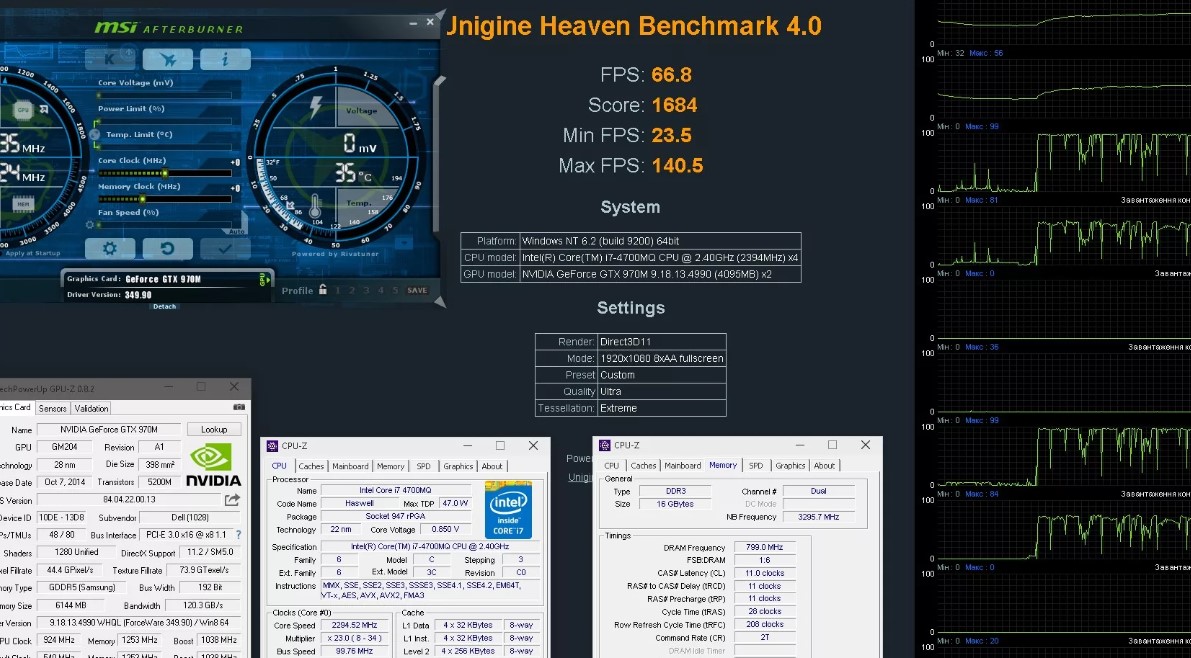 Работа по созданию сайта, аренда и обслуживание серверов стоит времени и денег. Я делал проект таким, каким хотел бы видеть современный интернет, где нет кликбейта, мусора и рекламы, когда можно не бояться зайти на какую-нибудь страничку и накачать вирусов, когда не знаешь, где настоящая кнопка «скачать», а где — вредоносная ссылка.
Работа по созданию сайта, аренда и обслуживание серверов стоит времени и денег. Я делал проект таким, каким хотел бы видеть современный интернет, где нет кликбейта, мусора и рекламы, когда можно не бояться зайти на какую-нибудь страничку и накачать вирусов, когда не знаешь, где настоящая кнопка «скачать», а где — вредоносная ссылка.
С уважением, Михаил и проект Джинн.ру
₽ В России — Карта МИР Сбербанк (российские рубли) — 2202 2013 5454 1142 Михаил К.
$ В остальном мире — Карта VISA BakaiBank (американские доллары) — 4714 2400 6990 3442 Mihail K.
₿ На BitCoin кошелек — bc1qs4pnfvvxcjykwg7uu3rl5fahfdypcf9rksvwkd
Бесплатные подарки и ключи для игр Steam
Kholat
(20P)
Осталось 1 минута
12 часов назад by dubigrasu
Розыгрыши
90 007 Осталось 1 минута
12 часов назад от dubigrasu
710 записей 5 комментариев
Осталось 8 минут
2 дня назад от xZoneHunter
1602 записи 16 комментариев
Осталось 8 минут
2 дня назад от xZoneHunter
1 396 записей 9 комментариев
Осталось 9 минут
3 дня назад от Gaffi
Уровень 3+
634 записи 0 комментариев
Осталось 9 минут
2 дня назад от xZoneHunter
3 267 записей 22 комментария
Осталось 9 минут
1 день назад от ormax3
708 записей 3 комментария
Осталось 9 минут
13 часов назад от Gaffi
Уровень 3+
399 записей 1 комментарий
Осталось 9 минут
11 часов назад от Star84
Уровень 1+
931 запись 2 комментария
Осталось 9 минут
11 часов назад от Star84
Уровень 1+
982 записи 3 комментария
Осталось 9 минут
4 часа назад от Star84
Уровень 1+
542 записи 2 комментария
Осталось 9 минут
4 часа назад от Star84
Уровень 1+
532 записи 2 комментария
Осталось 9 минут
4 часа назад от Star84
Уровень 1+
505 записей 2 комментария
Осталось 9 минут
4 часа назад от Star84
Уровень 1+
495 записей 2 комментария
Осталось 9 минут
4 часа назад от Star84
Уровень 1+
457 записей 1 комментарий
Осталось 9 минут
4 часа назад от L3SSTh5NZ3R0
495 записей 1 комментарий
Осталось 17 минут
15 часов назад от NeviDimka
778 записей 3 комментария
Осталось 25 минут
1 день назад от MiniPekka
Уровень 1+
1473 записи 7 комментариев
Осталось 25 минут
33 минуты назад от WhoopiYo
162 записи 3 комментария
Осталось 28 минут
31 минута назад от q0500
Уровень 1+
166 записей 1 комментарий
Осталось 41 минута
1 день назад от MiniPekka
Уровень 1+
617 записей 6 комментариев
Осталось 42 минуты
2 дня назад от Apocalypto
Уровень 1+
653 записи 3 комментария
Осталось 42 минуты
1 день назад от MiniPekka
Уровень 1+
718 записей 2 комментария
Осталось 48 минут
10 минут назад от BlackPantera
Уровень 2+
49 записей 0 комментариев
Осталось 56 минут
2 дня назад от Foxxy72
553 записи 3 комментария
Осталось 59 минут
2 дня назад от Foxxy72
520 записей 5 комментариев
Осталось 59 минут
10 часов назад от septeroc
Уровень 4+
615 записей 0 комментариев
Остался 1 час
1 неделя назад от ejidehak
Уровень 5+
682 записи 5 комментариев
Остался 1 час
6 дней назад от Arx80
Уровень 5+
462 записи 0 комментариев
Осталось 1 час
23 часа назад от F1xErTV
580 записей 2 комментария
Остался 1 час
3 недели назад от blahokay1
Уровень 1+
413 записей 1 комментарий
Остался 1 час
3 недели назад от blahokay1
Уровень 1+
351 запись 0 комментариев
Остался 1 час
2 дня назад by qbenwing
899 записей 2 комментария
Остался 1 час
2 часа назад от Cinzento
Уровень 5+
95 записей 0 комментариев
Осталось 2 часа
1 неделю назад от ejidehak
Уровень 5+
93 записи 0 комментариев
Осталось 2 часа
3 дня назад от Garlboh
Уровень 2+
832 записи 4 комментария
Осталось 2 часа
2 дня назад от Orionid
Уровень 1+
685 записей 0 комментариев
Осталось 2 часа
2 дня назад от Orionid
Уровень 1+
685 записей 2 комментария
Осталось 2 часа
2 дня назад от Orionid
Уровень 1+
665 записей 2 комментария
Осталось 2 часа
2 дня назад от Orionid
Уровень 1+
623 записи 0 комментариев
Осталось 2 часа
2 дня назад от Orionid
Уровень 1+
671 запись 2 комментария
Осталось 2 часа
2 дня назад от Orionid
Уровень 1+
589 записей 0 комментариев
Осталось 2 часа
2 дня назад от Orionid
Уровень 1+
593 записи 0 комментариев
Осталось 2 часа
2 дня назад от Orionid
Уровень 1+
586 записей 1 комментарий
Осталось 2 часа
2 дня назад от Orionid
Уровень 1+
612 записей 1 комментарий
Осталось 2 часа
2 дня назад от Orionid
Уровень 1+
587 записей 1 комментарий
Осталось 2 часа
8 часов назад от onirevach
315 записей 1 комментарий
Осталось 2 часа
1 583 записи 5 комментариев
Осталось 2 часа
1 день назад от ormax3
773 записи 12 комментариев
Осталось 2 часа
21 час назад от dbuh
789 записей 4 комментария
Осталось 2 часа
5 дней назад от hemi1961
Уровень 2+
299 записей 0 комментариев
[Lootboy] Коды на монеты/алмазы
42,956 Комментарии — Последнее сообщение 38 минут назад от deadmarsh
[Indiegala] Gameplay Giveaway
6,777 Комментарии — Последнее сообщение 58 минут назад от DarksLight21
[Humble Bundle] Capcom Heroic Collection 💜
154 комментариев — Последнее сообщение 1 час назад от Atombomb2097
[Steam] Mortal Kombat 11 90% скидка
23 комментариев — Последнее сообщение 1 час назад от Moogal
[ Humble Bundle] Luck of the Draw: Roguelike Dec.
 ..
..36 комментариев — Последнее сообщение 1 час назад от madception
[Fanatical] Bethesda VR Collection 💜
10 комментариев — Последнее сообщение 1 час назад от Insound
900 07 [Fanatical] Создайте свой собственный набор прорыва 💜
27 комментариев — Последнее сообщение 2 часа назад от VinroyIsViral
Раздаточный поезд прибывает на станцию Monster Girl…
127 комментариев — Последнее сообщение 12 минут назад от shadowshiv
Сиротские ключи drop thread
23,1 55 комментариев — Последнее сообщение 17 минут назад от Taurtirith
Угадай игру 3: Скриншот Boogaloo
12,901 Комментарии — Последнее сообщение 22 минуты назад от adam1224
[Central Hub] Неофициальный журнал SteamGifts
440 Комментарии — Последнее сообщение 40 минут назад от Крис Катчер
Anti ninjas key drops (нет ключей в сообщениях ты…
5,912 Комментариев — Последнее сообщение 55 минут назад от JimLink
игры которые имеют карты и многие не знают!!
526 Комментариев — Последнее сообщение 1 час назад от GauFF
Позитивная тема!(Подарки!)
9,551 Комментарии — Последнее сообщение 1 час назад от Oppenh5imer
4 лучших способа проверить температуру графического процессора в Windows 11 (2023)
Существуют инструменты, доступные для проверки температуры графического процессора в виндовс 11 . Время от времени я слежу за температурой ПК с Windows 11, и вы можете определить перегрев внутренних компонентов. Многие обычные пользователи не знают, что перегревающиеся компоненты быстрее выходят из строя и не работают на максимальной мощности. Мы слышим, как пользователи ноутбуков жалуются на замедление работы компьютера с Windows и снижение производительности с течением времени. Да, это результат деградации оборудования, и вам нужно найти способ рассеивать тепло.
Время от времени я слежу за температурой ПК с Windows 11, и вы можете определить перегрев внутренних компонентов. Многие обычные пользователи не знают, что перегревающиеся компоненты быстрее выходят из строя и не работают на максимальной мощности. Мы слышим, как пользователи ноутбуков жалуются на замедление работы компьютера с Windows и снижение производительности с течением времени. Да, это результат деградации оборудования, и вам нужно найти способ рассеивать тепло.
Раньше у меня было несколько компьютеров, и я начал с процессора Pentium 4 (2001), затем перешел на Pentium Dual-Core E2180. Я начал с Windows XP, которая была выпущена 25 октября 2001 года, и сейчас я использую версию Windows 11. Мир программного обеспечения прошел долгий путь, и многие игнорируют аппаратные ограничения.
Технология развивалась, но не решила проблему перегрева компонентов. Конечно, у нас есть ноутбуки и настольные компьютеры в корпусах меньшего размера, но производители запустили систему жидкостного охлаждения, а не процессор, не требующий охлаждающего решения.
Вы можете назвать любого многомиллиардного производителя в этом сегменте, и у них нет решения. В мире много компаний, производящих полупроводники, и ни у одной из них нет процессора, которому не нужна система охлаждения.
- Аппаратное обеспечение компьютера изнашивается быстрее.
- Система тормозит через несколько минут.
- Внутренние компоненты выходят из строя быстрее.
- Программа несколько раз дает сбой, если внутренние компоненты не охлаждаются.
Я рекомендую каждому пользователю Windows проверять температуру рабочего стола/ноутбука раз в месяц. Я покажу вам, как вы можете проверить температуру графического процессора на компьютере с Windows 11. У меня есть игровая машина с выделенной видеокартой и ноутбук со встроенной видеокартой, поэтому обязательно прочитайте весь учебник, потому что результаты немного отличаются на двух разных аппаратных средствах.
В последнем выпуске Windows 10 появилась интересная функция, которая позволяет пользователям отслеживать временные параметры в диспетчере задач. Вам не нужно полагаться на сторонние программы и узнавать текущую температуру в самой системе.
- Одновременно нажмите клавиши Windows и X.
- Выберите в меню «Диспетчер задач ».
- Нажмите « Производительность », расположенную в главном меню.
Рабочий стол с выделенной видеокартой RX 570 :
- Выберите « GPU 0 », расположенный внизу, и на нем будет написана температура.
Температура выделенной видеокарты RX 570 составляет 38° в машине.
Ноутбук со встроенной графикой Intel UHD :
- Я поделился снимком экрана со встроенной графикой Intel UHD Graphics, но он не виден.

Теория в диспетчере задач не меняется, поскольку встроенный графический процессор находится в самом процессоре. Вы можете следовать этому руководству, если у вас есть выделенная видеокарта в машине.
Проверка температуры графического процессора с помощью HWMonitorПозвольте мне представить вам основное решение, которое я использую для проверки температуры графического процессора, графического процессора, хранилища и материнской платы.
Примечание : Мы не спонсируемся и не аффилированы с HWMonitor, и я уже много лет являюсь законным пользователем.
- Загрузите и установите HWMonitor.
- Откройте HWMonitor из панели поиска.
Настольный компьютер с выделенной графической картой RX 570 :
- Температура выделенного графического процессора RX 570 составляет 39° на рабочем столе.
Ноутбук со встроенной графикой Intel UHD Graphics :
- Я показал вам снимок встроенного графического процессора ниже.

Температуры интегрированного графического процессора не показаны отдельно, поскольку он находится внутри процессора. Температура процессора — это температура графического процессора, и она также применима к ОС macOS и Linux. Я сказал вам прочитать весь учебник, и именно поэтому я попросил вас прочитать весь учебник.
Проверка температуры графического процессора из UEFI BIOSВсе машины с Windows 11 поддерживают UEFI BIOS, и это то, что мы собираемся использовать для определения температуры системы. Это будет длительный процесс, но вы сможете достичь конечной цели, если последуете моему примеру. BIOS — важная часть компьютера, и вам не стоит возиться, если вы не знаете, что делаете. Я предлагаю начинающим пользователям держаться подальше от него, потому что одна неправильная настройка может остановить работу машины.
Самый распространенный ключ BIOS : DEL, ESC, F1 F2, F12 и т. д.
Вы должны искать ключ BIOS в Интернете, и я покажу вам пример ниже.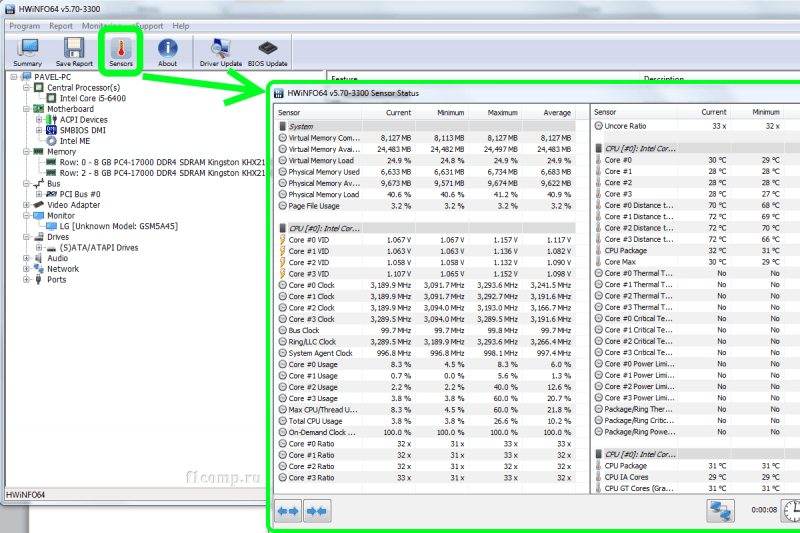
Для пользователей собранных настольных компьютеров: «Ключ BIOS материнской платы MSI» .
Для пользователей ноутбуков: «Ключ BIOS ноутбука MSI» .
Так я узнал о моем собранном ключе меню загрузки рабочего стола и ключе BIOS.
- Перезагрузите ПК с Windows.
- Нажмите клавишу меню загрузки до загрузки системы.
- На экране отображается BIOS.
Следуйте следующему руководству, если вы не можете найти ключ BIOS, и я покажу вам, как использовать режим восстановления Windows для доступа к UEFI BIOS.
Шаг 1: Перезапустите Windows, удерживая клавишу « Shift ».
Шаг 2: Windows выключится и загрузится с «Подождите» или может сказать что-то еще.
Шаг 3: Нажмите « Устранение неполадок ».
Шаг 4 : Выберите «Дополнительные параметры» , чтобы продолжить.
Шаг 5: Выберите «Настройки прошивки UEFI» для перенаправления в раздел BIOS материнской платы.
Шаг 6 : Нажмите кнопку « Restart » или нажмите клавишу « Enter ».
Шаг 7: Выберите « Advanced » в верхнем меню.
Примечание : Это BIOS материнской платы MSI, и в вашем случае интерфейс может выглядеть иначе.
Шаг 8: Выберите опцию «Монитор оборудования» .
Примечание : Вы должны искать такие слова, как «Монитор» или «Температура» в меню BIOS.
Шаг 9: Теперь вы можете просмотреть температуру внутренних компонентов.
Вам нужно прокрутить вниз и узнать точную температуру в меню BIOS.
СВЯЗАННЫЕ РУКОВОДСТВА:
- Как исправить ошибку проверки безопасности ядра в Windows 11
- Как проверить температуру процессора в Windows 11
- Как исправить ошибки Windows 11 Blue Screen of Death
- Как удалить точку восстановления в Windows 11
Я показал вам три способа проверить температуру графического процессора в Windows 11.
 Здесь и смотрим на все текущие температуры.
Здесь и смотрим на все текущие температуры.

Ваш комментарий будет первым